Kako omogućiti podsjetnik privitka u programu Outlook 2013
Mogućnost dodavanja privitaka s e-mailovima znatno olakšava dijeljenje slika, dokumenata ili drugih vrsta datoteka s vašim kontaktima. No, dok tipkate tijelo e-pošte koja će na kraju sadržavati privitak, može se lako odvratiti i zaboraviti da zapravo prilog sadrži. Znam da sam kriv za to i siguran sam da i mnogi drugi imaju.
Outlook 2013 sadrži značajku u kojoj će se prikazati skočni prozor ako misli da ste zaboravili priložiti prilog uz svoju poruku e-pošte. To se obično događa kada primijeti da ste u svojoj e-pošti upotrijebili riječ "priloži". Međutim, podsjetnik za privitak je postavka koju je moguće isključiti, pa slijedite naš vodič u nastavku da biste vidjeli kako je možete uključiti u kopiji programa Outlook 2013 ili čak provjerite da li je ona već omogućena.
Neka Outlook 2013 pita ako ste zaboravili prilog
U nastavku slijede koraci promijenit će se postavka u programu Outlook 2013 tako da se počne koristiti podsjetnik za privitak. To će uzrokovati da Outlook stvori skočni prozor ako šaljete e-poštu za koju Outlook misli da treba sadržavati privitak.
1. korak: otvorite Outlook 2013.
Korak 2: Kliknite karticu Datoteka u gornjem lijevom kutu prozora.

Korak 3: Kliknite Opcije na dnu stupca na lijevoj strani prozora. Otvara se prozor Mogućnosti Outlooka .
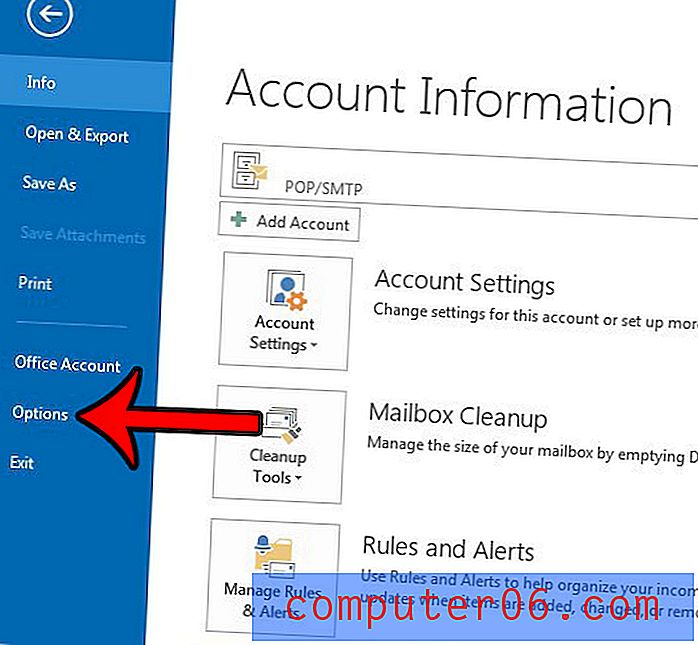
Korak 4: Kliknite karticu Mail s lijeve strane prozora Outlook Options .
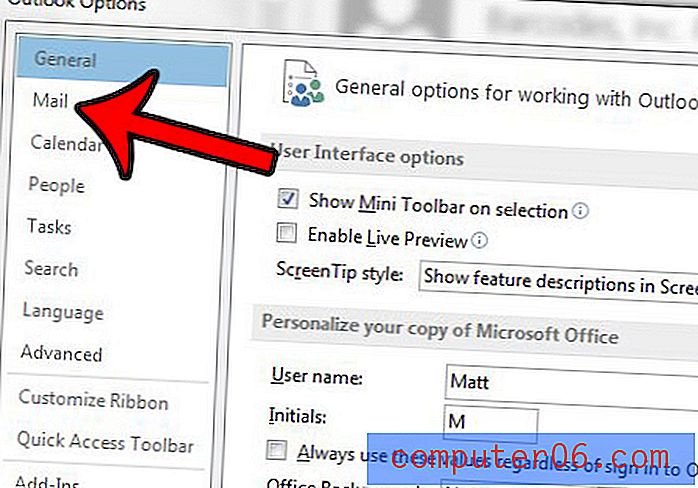
Korak 5: Pomaknite se prema dolje do odjeljka Slanje poruka na izborniku, a zatim kliknite okvir lijevo od upozori me kad šaljem poruku kojoj možda nedostaje privitak . Zatim možete kliknuti gumb U redu na dnu prozora da biste primijenili svoje promjene.
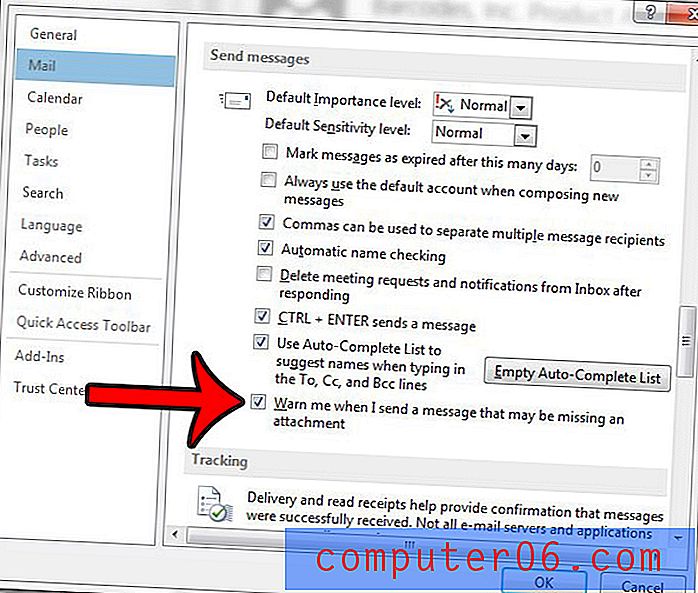
Kao što ste možda primijetili dok ste se kretali kroz izbornik Opcije Outlooka, postoji puno postavki koje možete prilagoditi. Na primjer, možete promijeniti postavke slanja i primanja tako da Outlook 2013 češće provjerava nove poruke na vašem poslužitelju e-pošte.



